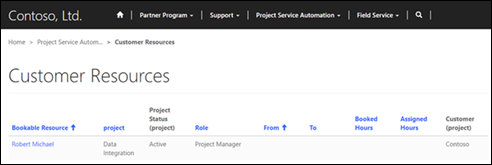Integrar o Project Service Automation
A solução do Project Service Automation para Dynamics 365 agora pode ser instalada em um portal do parceiro (Project Service Automation para Dynamics 365 e as soluções do site do Parceiro devem ser instaladas primeiro). Com essa solução instalada, os clientes e os parceiros poderão exibir projetos e recursos reserváveis confirmados. Os clientes também podem aprovar cotações, exibir faturas e exibir formulários de contrato e ordem.
Exibir projetos no site do parceiro
Os clientes e parceiros podem exibir os projetos que pertencem a eles no site do parceiro. Os clientes podem exibir os projetos ativos e fechados associados à organização deles. Os parceiros poderão exibir projetos quando um recurso reservável da organização deles estiver associado ao projeto. Nos dois casos, o usuário deverá ter funções Web específicas do Project Service Automation (Aprovador/Revisor de Cliente PSA ou Aprovador/Revisor de Parceiro PSA). Depois de entrar no site, o cliente ou o parceiro poderá exibir o projeto, indo para Projetos do Cliente. Aqui, ele poderá ver as informações básicas de cada projeto e optar por exibir por Projetos Ativos, Projetos Fechados ou Todos os Projetos.
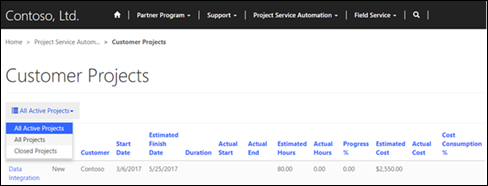
Exibir e aprovar cotações de projeto no site de parceiro
Os clientes podem exibir e aprovar as cotações de projeto criadas que estão associadas à organização deles. Após entrar no site, o cliente navega para Project Service Automation>Cotações e, em seguida,, altera o filtro para Últimos 7 Dias. Aqui, o cliente verá as cotações pendentes com as informações básicas, como Status e Valor Total. Agora, o cliente pode selecionar uma cotação para obter mais detalhes e aprovar ou rejeitar a cotação, selecionando Aprovar Cotação ou Rejeitar Cotação na parte inferior da página.
Exibir faturas de projeto no site do parceiro
Os clientes poderão exibir as versões finais de faturas do projeto no site do parceiro após a aprovação da fatura e a caixa de seleção Visível para o cliente ter sido selecionada. Para visualizar uma fatura, o cliente deve entrar no site do parceiro e acessar Project Service Automation>Faturas. Aqui, o cliente pode visualizar informações básicas e selecionar uma fatura para obter mais detalhes.
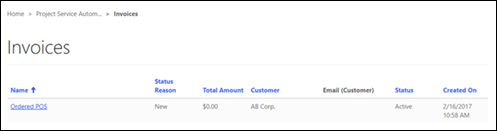
Exibir os formulários de contrato e de ordem do projeto no site do parceiro
Os clientes podem exibir as versões finais de contratos ou de ordens do projeto no site do parceiro após a abertura de um contrato do projeto com a caixa de seleção Visível para o cliente selecionada no contrato. Depois de entrar no site do parceiro, o cliente navega até Project Service Automation>Contratos. Neste ponto, os clientes podem ver uma lista classificada de contratos com algumas informações básicas ou selecionar um contrato para obter mais detalhes.
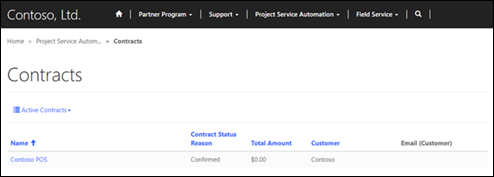
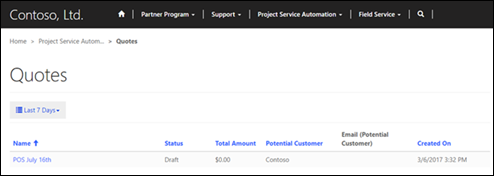
Exibir recursos reserváveis confirmados por projeto e função no site do parceiro
Os clientes e os parceiros podem exibir os recursos reserváveis no site do parceiro seguindo o mesmo processo. Depois de entrar no site do parceiro, eles devem ir para Project Service Automation>Recursos do Cliente. Neste ponto, eles podem ver uma lista de recursos com suas funções, horas reservadas e outras informações básicas. Ao selecionar um recurso, eles poderão ver a quais tarefas o recurso foi atribuído.